Otklonite pogrešku Xboxa 0x801901f4 pomoću ovih jednostavnih koraka
- Kôd pogreške Xboxa 0x801901f4 uglavnom se javlja kada pokušavate ažurirati svoju konzolu.
- Prema nekim korisnicima, to je uglavnom izazvano problemima s internetskom vezom.
- Jedno od održivih rješenja je uključivanje i isključivanje Xbox konzole.
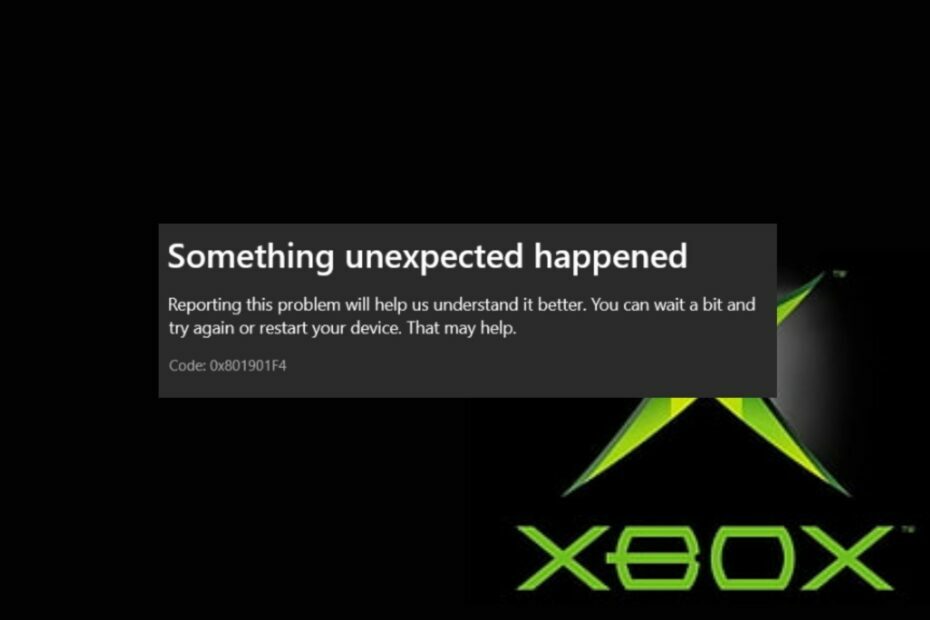
xINSTALIRAJTE KLIKOM NA PREUZMI DATOTEKU
Ovaj softver će popraviti uobičajene računalne pogreške, zaštititi vas od gubitka datoteka, zlonamjernog softvera, kvara hardvera i optimizirati vaše računalo za maksimalne performanse. Riješite probleme s računalom i uklonite viruse sada u 3 jednostavna koraka:
- Preuzmite Restoro PC Repair Tool koji dolazi s patentiranim tehnologijama (dostupan patent ovdje).
- Klik Započni skeniranje kako biste pronašli probleme sa sustavom Windows koji bi mogli uzrokovati probleme na računalu.
- Klik Popravi sve za rješavanje problema koji utječu na sigurnost i performanse vašeg računala.
- Restoro je preuzeo 0 čitatelja ovog mjeseca.
Neki od naših čitatelja nedavno su izvijestili da su naišli na Xbox kod pogreške 0x801901f4 kada pokušavaju ažurirati svoje Xbox konzole.
Da bismo ispravili ovu pogrešku, prikupili smo neke moguće popravke koji su radili za druge korisnike i vjerujemo da bi trebali raditi i za vas. Također, ova rješenja su primjenjiva i na Xbox pogreška 0x97e107df.
Što uzrokuje kod Xbox pogreške 0x801901f4?
Ako ne znate razlog iza koda pogreške Xboxa 0x801901f4, sljedeći su neki od glavnih odgovornih čimbenika:
- Problemi s vezom – Kad god naiđete na Xbox kod pogreške 0x801901f4, to može značiti da vaša konzola ima problemi s vezom na Live poslužitelje.
- Oštećeno ažuriranje sustava – Ako je Xbox šifra pogreške 0x801901f4 nova na vašem sustavu, postoji mogućnost da ste instalirali oštećeno ažuriranje. Stoga, može ne mogu čitati profile.
Sada kada znate neke od uzroka, možemo nastaviti i razgovarati o tome kako možete riješiti problem.
Kako mogu popraviti šifru pogreške 0x801901f4 u Xboxu?
Prije nego poduzmete napredne korake za rješavanje problema, razmislite o sljedećem:
- Ako poslužitelji ne rade, osnovne usluge koje podržavaju Xbox konzolu neće raditi. Idi na Stranica statusa Xbox live i provjerite pojedinosti o statusu značajki i funkcionalnosti Xboxa. Pročitajte naš vodič dalje Nedostaje usluga umrežavanja Xbox Live i načine rješavanja problema.
- Uklonite svoj Xbox profil.
- Stvorite novi Microsoft račun.
Nakon što ste potvrdili gore navedene provjere, ako problem i dalje postoji, možete istražiti rješenja navedena u nastavku
1. Ponovno pokrenite svoju Xbox konzolu
- pritisni Xbox gumb na kontroleru za pristup vodiču.
- Sada idite na Profil i sustav i odaberite postavke.

- Pod, ispod Općenito, kliknite na Način napajanja i pokretanje.
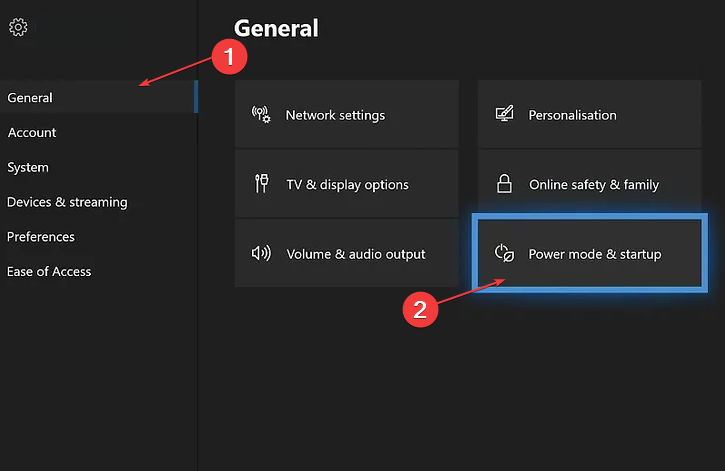
- Izaberi Ponovno pokreni sada.

U mnogim slučajevima ponovno pokretanje konzole može privremeno riješiti probleme. U tom slučaju, kada naiđete na Xbox kod pogreške 0x801901f4, možete slijediti gornje korake za ponovno pokretanje.
2. Ažurirajte svoju konzolu
- pritisni Xbox gumb na kontroleru za pristup vodiču.
- Sada idite na Profil i sustav i odaberite postavke.

- Kliknite na Sustav iz izbornika lijevog okna, zatim dodirnite nadopune gumb s desne strane.
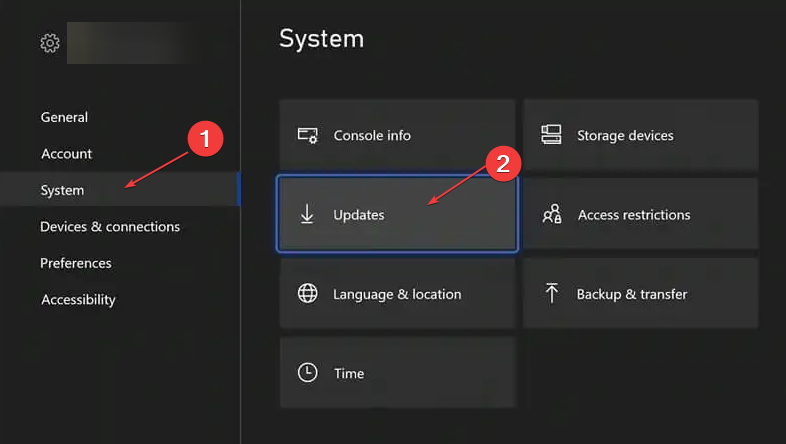
Ako postoji dostupno ažuriranje, od vas će se tražiti da ga instalirate, a zatim slijedite upute na zaslonu za dovršetak instalacije.
Možete čitati o ispravljanje pogreške ažuriranja Xboxa ako naiđete na takve tijekom procesa.
- Xbox Remote Play pucketa zvuk: 5 načina da to popravite
- Xbox pogreška prilikom iskorištavanja kodova? 5 jednostavnih rješenja za to
- Xbox kod pogreške 0x8007013d: što je to i kako popraviti
- 0x80073cfc: Kako popraviti ovaj Xbox kod pogreške
- Greška sustava Xbox One E208: Kako je popraviti u 5 koraka
3. Isključite svoj Xbox
- Pritisnite i držite Gumb Xbox na vašoj konzoli oko 10 sekundi da potpuno isključite konzolu.

- Zatim odspojite strujni kabel s vaše konzole najmanje jednu minutu.
- Uključite strujni kabel natrag i pritisnite Xbox gumb za uključivanje vaše konzole.
Ako ponovno pokretanje uređaja ne riješi problem, uključivanje i isključivanje vaše Xbox konzole je još jedno moguće rješenje za primjenu jer ponekad pomaže u rješavanju problema s ažuriranjem sustava.
4. Resetirajte svoju Xbox konzolu
- pritisni Gumb Xbox na vašem upravljaču za pristup vodiču.
- Sada idite na Profil i sustav i odaberite postavke.

- Kliknite na Sustav širiti i birati Informacije o konzoli.

- Kliknite na Resetiraj konzolu.

- Zatim odaberite između Ukloni sve ili Resetiraj i zadrži moje igre i aplikacije.
Uklanjanjem svega izbrisat će se svi podaci i igre na konzoli, vraćajući je na prvobitno stanje. Mozes provjeriti kako popraviti Xbox kontroler koji je otkriven, ali ne radi ako ne možete navigirati s njim.
Provjerite jeste li se probili kroz ponuđene popravke kako biste znali koji će vam odgovarati.
Ako imate bilo kakvih pitanja ili prijedloga, ne ustručavajte se koristiti odjeljak za komentare u nastavku.
Još uvijek imate problema? Popravite ih ovim alatom:
SPONZORIRANO
Ako gornji savjeti nisu riješili vaš problem, vaše računalo može imati dublje probleme sa sustavom Windows. Preporučujemo preuzimajući ovaj alat za popravak računala (ocijenjeno Sjajno na TrustPilot.com) kako biste im se jednostavno obratili. Nakon instalacije jednostavno kliknite Započni skeniranje i zatim pritisnite na Popravi sve.


